노트북 작업 관리자에서 디스크 사용률이 100%에 도달함
- 王林앞으로
- 2024-01-03 09:11:551301검색
많은 친구들이 노트북 작업 관리자 CPU를 열면 디스크가 100%로 표시됩니다. 무슨 일인가요? Windows Defender가 검색하는 동안 다른 작업을 수행하면 디스크 사용량이 100%에 도달하기 때문입니다. 다른 기능이 사용되고 있습니다. 아래에서 구체적인 소개와 해결 방법을 살펴보겠습니다.
노트북 작업 관리자 디스크에 대한 100% 솔루션
1. 먼저 바탕 화면에서 이 컴퓨터를 마우스 오른쪽 버튼으로 클릭한 다음 "관리"를 클릭하세요.
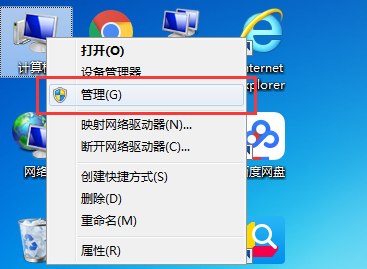
2. 그런 다음 서비스 및 애플리케이션 -> 서비스를 확장하고 오른쪽에서 superfetch를 찾으세요.
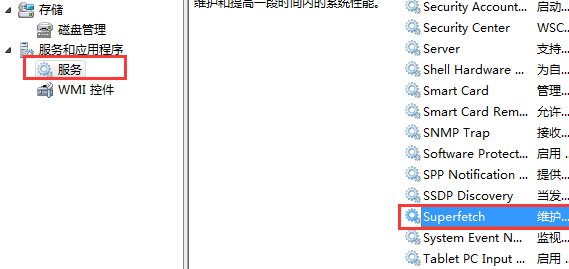
3. 두 번 클릭하여 열고 시작 유형에 대한 드롭다운 메뉴를 클릭한 다음 "사용 안 함"을 선택합니다.
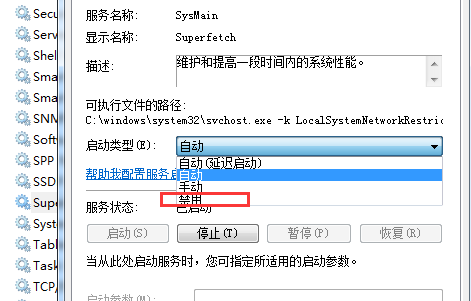
4. 동일한 방법을 사용하여 "HomeGroup Provider"를 비활성화합니다.
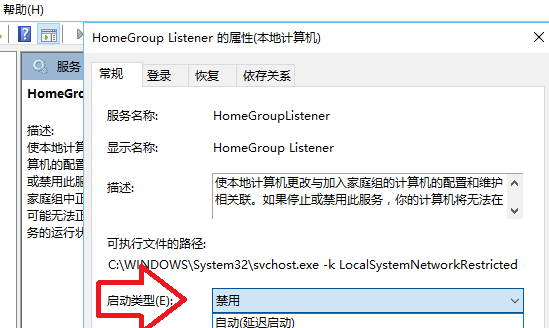
5. 설정 후 작업 표시줄을 마우스 오른쪽 버튼으로 클릭하고 작업 관리자에 들어가면 점유율이 줄어든 것을 확인할 수 있습니다.
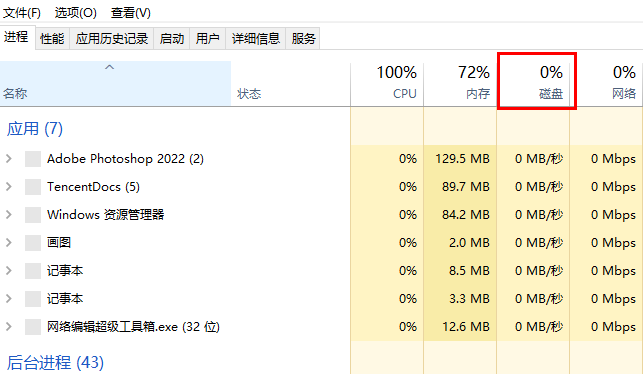
위 내용은 노트북 작업 관리자에서 디스크 사용률이 100%에 도달함의 상세 내용입니다. 자세한 내용은 PHP 중국어 웹사이트의 기타 관련 기사를 참조하세요!
성명:
이 기사는 somode.com에서 복제됩니다. 침해가 있는 경우 admin@php.cn으로 문의하시기 바랍니다. 삭제

